在这个知识爆炸的时代线上学习变得越来越流行。微课作为短小精悍的学习资源,受到了许多学习者的喜爱。那么如何轻松完成一堂微课的录制呢?别急我这就给你揭秘!
微课顾名思义就是短小精悍的课程。它可以是一个知识点的讲解,也可以是一个技能的操作演示。想象一下你坐在电脑前,准备分享你的专业知识,通过微课的形式让更多人受益。这简直太棒了!
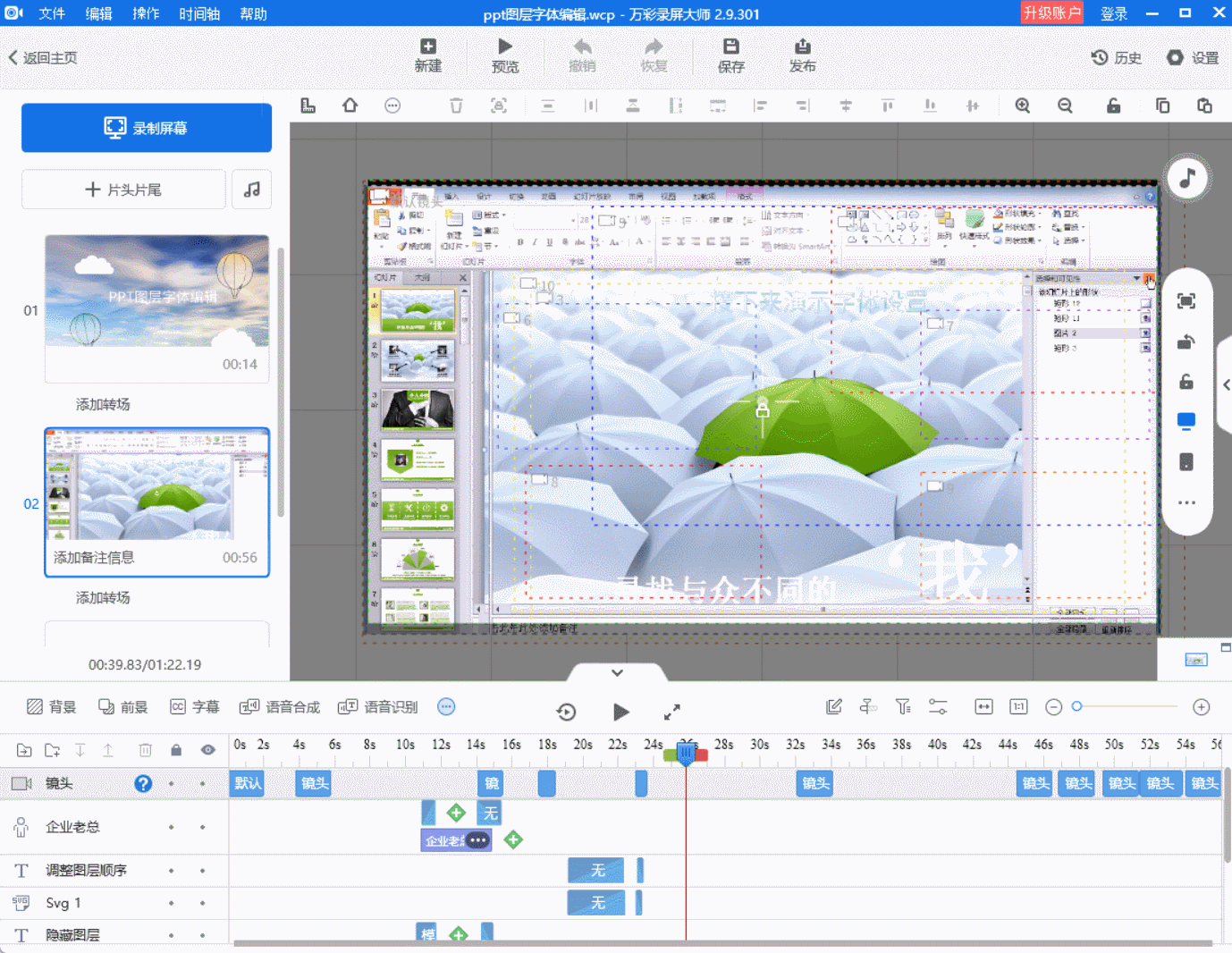
微课的录制其实并不难,关键是要掌握一些基本技巧。比如录制环境要安静以避免噪音干扰;摄像头要调整好角度,确保你的脸庞和讲解内容都清晰可见;还有录制前最好写个简单的脚本,这样录制时会更加流畅。
假设我要录制一堂关于“如何使用Excel进行数据分析”的微课。我会先准备好Excel软件,打开我需要讲解的数据表格。然后我会用简单明了的语言介绍每一个步骤,同时用鼠标在屏幕上进行操作演示。这样学习者就能直观地看到每一个操作步骤并更容易上手。
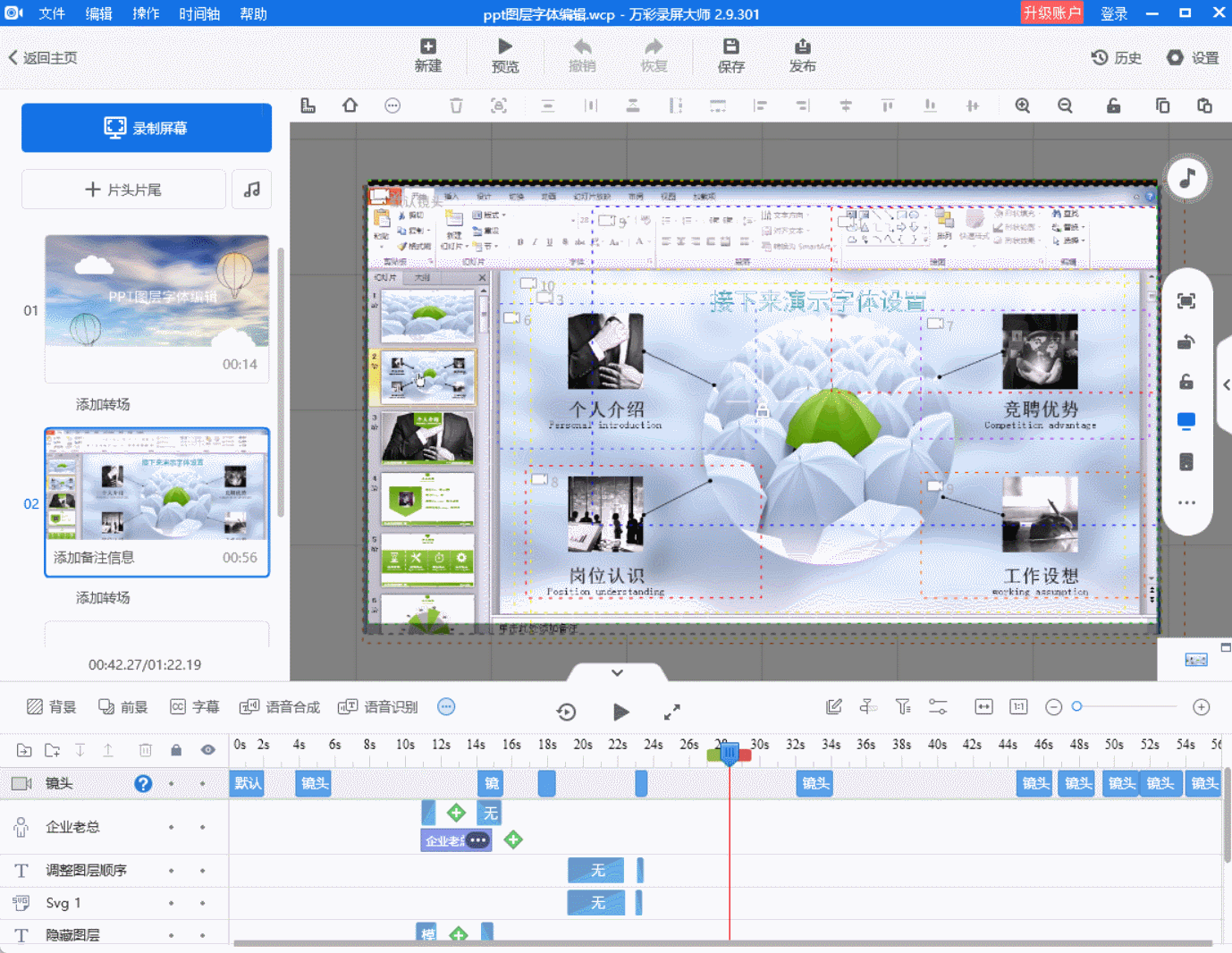
当然录制微课还需要一款好用的录屏软件。这里我要隆重推荐万彩录屏大师!这款软件功能强大、操作简便,非常适合新手小白进行微课录制。
使用万彩录屏大师进行微课的录制,你只需要点击“开始录制”就可以轻松捕捉屏幕上的所有操作。而且它还可以同步录制你的声音,让你在讲解过程中更加得心应手。录制完成你还可以对视频进行简单的剪辑和后期处理,比如添加字幕、背景音乐等让你的微课更加生动有趣。
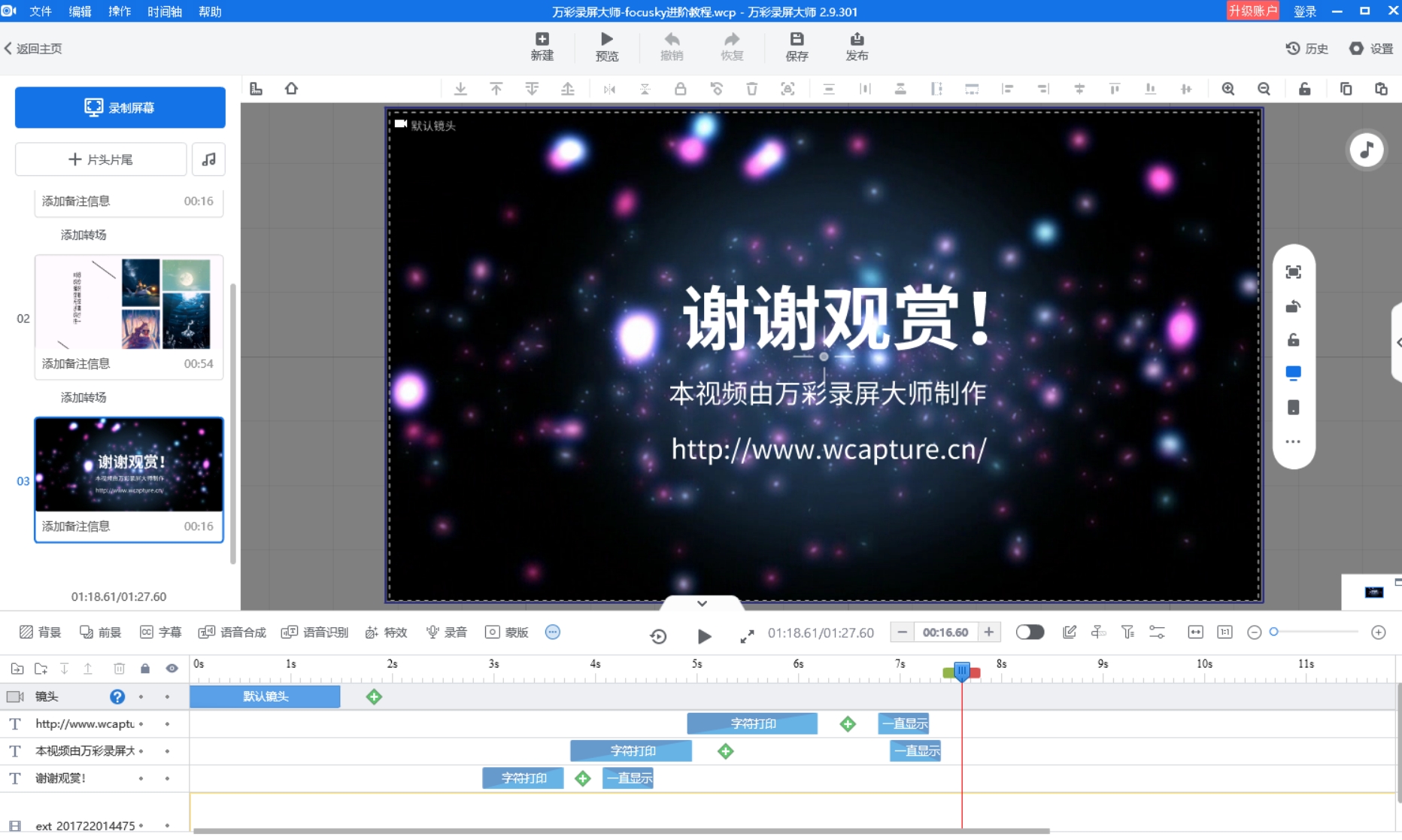
比如说在录制Excel数据分析的微课时,我可以先打开万彩录屏大师,设置好录制区域和声音来源,然后开始录制。在录制过程中我可以自由地切换屏幕,展示不同的Excel功能和操作技巧。录制结束后我还可以用万彩录屏大师的视频编辑功能,加入一些提示文字和重点标注,帮助学习者更好地理解课程内容。
万彩录屏大师官方下载网址:https://www.wcapture.cn/download